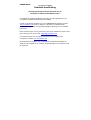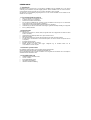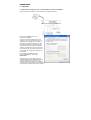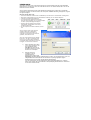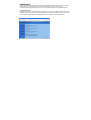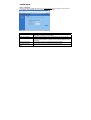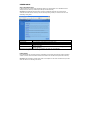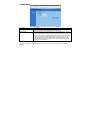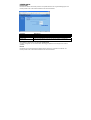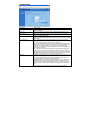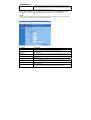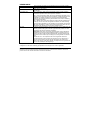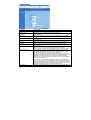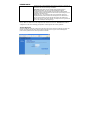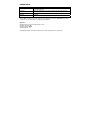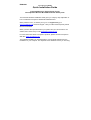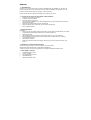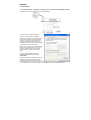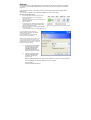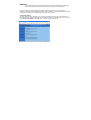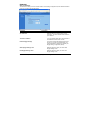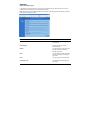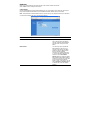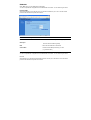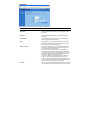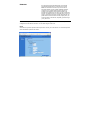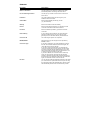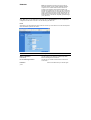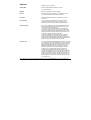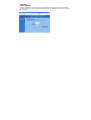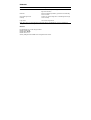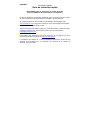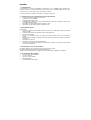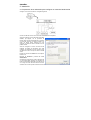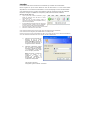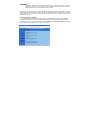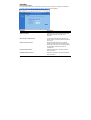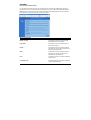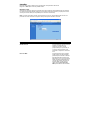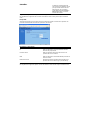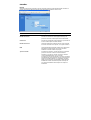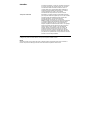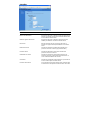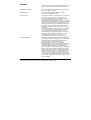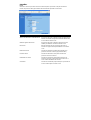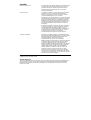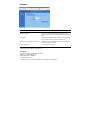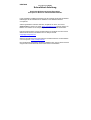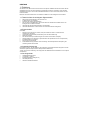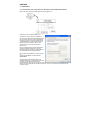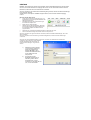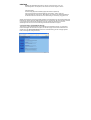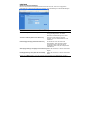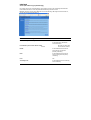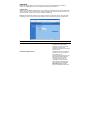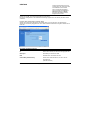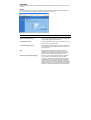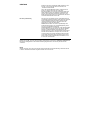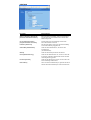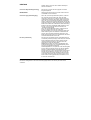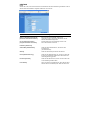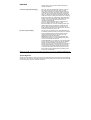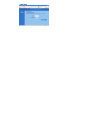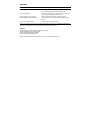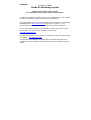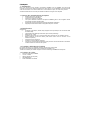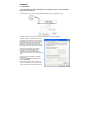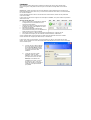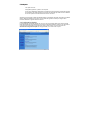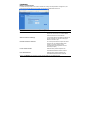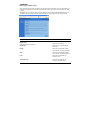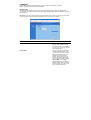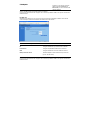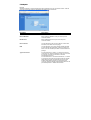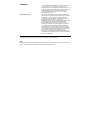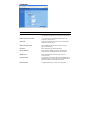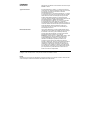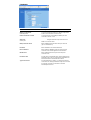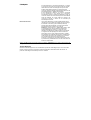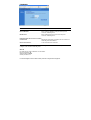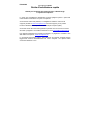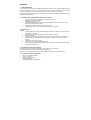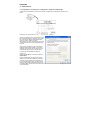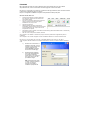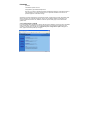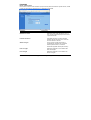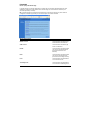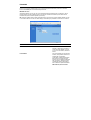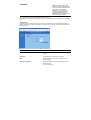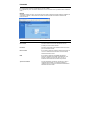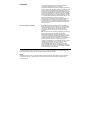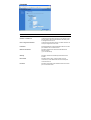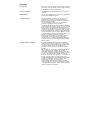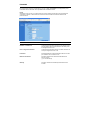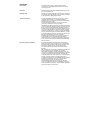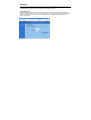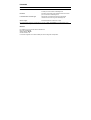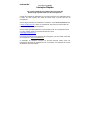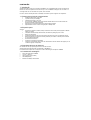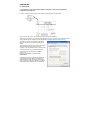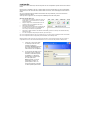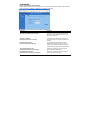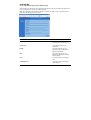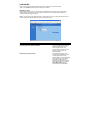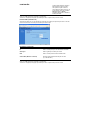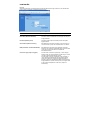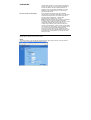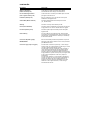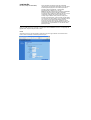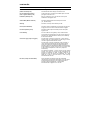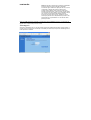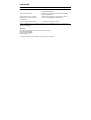Conceptronic C54BRS4 Manual do proprietário
- Categoria
- Roteadores
- Tipo
- Manual do proprietário
A página está carregando...
A página está carregando...
A página está carregando...
A página está carregando...
A página está carregando...
A página está carregando...
A página está carregando...
A página está carregando...
A página está carregando...
A página está carregando...
A página está carregando...
A página está carregando...
A página está carregando...
A página está carregando...
A página está carregando...
A página está carregando...
A página está carregando...
A página está carregando...
A página está carregando...
A página está carregando...
A página está carregando...
A página está carregando...
A página está carregando...
A página está carregando...
A página está carregando...
A página está carregando...
A página está carregando...
A página está carregando...
A página está carregando...
A página está carregando...
A página está carregando...
A página está carregando...
A página está carregando...
A página está carregando...
A página está carregando...
A página está carregando...
A página está carregando...
A página está carregando...
A página está carregando...
A página está carregando...
A página está carregando...
A página está carregando...
A página está carregando...
A página está carregando...
A página está carregando...
A página está carregando...
A página está carregando...
A página está carregando...
A página está carregando...
A página está carregando...
A página está carregando...
A página está carregando...
A página está carregando...
A página está carregando...
A página está carregando...
A página está carregando...
A página está carregando...
A página está carregando...
A página está carregando...
A página está carregando...
A página está carregando...
A página está carregando...
A página está carregando...
A página está carregando...
A página está carregando...
A página está carregando...
A página está carregando...
A página está carregando...
A página está carregando...
A página está carregando...
A página está carregando...
A página está carregando...
A página está carregando...
A página está carregando...
A página está carregando...
A página está carregando...
A página está carregando...
A página está carregando...
A página está carregando...
A página está carregando...
A página está carregando...
A página está carregando...
A página está carregando...
A página está carregando...
A página está carregando...
A página está carregando...
A página está carregando...
A página está carregando...
A página está carregando...
A página está carregando...
A página está carregando...
A página está carregando...
A página está carregando...
A página está carregando...
A página está carregando...
A página está carregando...
A página está carregando...
A página está carregando...
A página está carregando...
A página está carregando...
A página está carregando...
A página está carregando...
A página está carregando...

PORTUGUÊS
Conceptronic C54BRS4
Iniciação Rápida
Os nosso parabéns pela compra do seu router de
banda larga 4 portas sem fios da Conceptronic.
O Guia de Instalação do Hardware que se inclui fornece-lhe uma explicação passo
a passo de como instalar seu router de banda larga 4 portas sem fios da
Conceptronic.
Se tiver algum problema, aconselhamos consultar o nosso site de assistência (vá
a www.conceptronic.net
e clique em ‘assistência’ Aqui pode encontrar a Base de
Dados das Perguntas Mais Frequentes.
Se tiver outras questões relativas ao nosso produto e não as conseguir encontrar
no nosso webiste, pode-nos contactar através do e-mail:
Para mais informações sobre produtos de Conceptronic, por favor visite o Web Site
da Conceptronic: www.conceptronic.net
A instalação do Software conforme se encontra descrita abaixo pode ser
ligeiramente diferente da instalação do seu computador. Isso depende da versão
do Windows que está a utilizar.

PORTUGUÊS
1. Introdução
Agradecemos-lhe a compra do Conceptronic C54BRS4. Com o C54BRS4 pode accionar uma ligação de
Internet com vários computadores ao mesmo tempo. Com o C54BRS4 vai alargar a sua nova rede ou a
sua antiga rede com um comutador de 4 portas, router e firewall.
Por favor, leia este manual para fazer a instalação do hardware e para configurar o seu dispositivo.
1.1 Resumo das principais características
• Partilha da Internet com vários PC’s
• 4 portas de rede (10/100 Mbps)
• Firewall para proteger a sua rede
• O Conceptronic C54BRS4 pode ser facilmente instalado através do seu web browser sem
precisar de instalar software adicional.
• Suporta todos os Sistemas Operativos e Redes mais importantes
• Suporta DHCP servidor / cliente. Configuração e utilização fácil.
1.2 Especificações
Suporta:
• IP Estático e Dinâmico, PPPoE, PPtP (a maioria das vezes usado para as ligações de Modem
ADSL e por Cabo)
• VPN (Rede Privada Virtual) cliente PPPtP, velocidade de passagem Ipsec e PPtP
• DHCP Servidor/Cliente
• Protecção firewall NAT (não há acesso directo pela Internet aos seus computadores locais)
• Mapas de Endereços e Servidores Virtuais (Caminho para Tráfico na Internet para servidores
ou computadores especiais)
• IP Packet Access Control
• Protecção contra Ataques de Hackers
• Funções de monitorização para acesso de cliente DHCP. Ficheiro Histórico de Segurança e ver
o estado da ligação do dispositivo.
1.3 Requisitos Mínimos do Sistema
Um sistema sem fios que queira ligar sem fios à sua rede com fios.
Web Browser (Microsoft Explorer® ou Netscape® ou Mozilla® etc.)
É necessário TCP/IP para usar e configurar o router de banda larga Conceptronic C54BRS4
1.4 Conteúdo da embalagem
• Router de banda larga C54BRS4
• 12V DC – 1000mA
• Cabo de Rede RJ-45 (Cat5e)
• CD-ROM (Manual)
• Manual de Instalação do Hardware

PORTUGUÊS
1.5 Explicação dos comandos
LED’s do Conceptronic C54BRS4:
1 - LED para PWR (Alimentação): fica verde quando o C54BRS4 está ligado à fonte de alimentação
2 - LED para 10/100: Cor de laranja quando está ligado um dispositivo de 10Mbps, Verde para um
dispositivo de 100Mbps
3 - LED para LNK/ACT (Link / Activate)
4 - LED para LAN (Rede Local) 1 a 4: acendem quando existe uma ligação a um computador, pisca
quando há transmissão de dados.
5 – LED para wireless
6 – Ligação de Alimentação 12V DC– 1000mA
7 - 4 portas LAN (RJ-45)
8 - 1 porta WAN (RJ-45)
9 – Botão Reset
Com o Cabo de Rede RJ-45 incluído, pode ligar o seu modem ADSL ou por Cabo ao seu Conceptronic
C54BRS4
Botão Reset
O botão reset destina-se a restaurar todas as definições de fábrica.
O reset de fábrica ou Reiniciar pode ser útil para voltar a pôr o router de banda larga C54BRS4 a funcionar
normalmente.
Atenção
Se actualizar o firmware no router de banda larga, não tente voltar a colocar as definições de
fábrica, fazer o reset do Software ou desligar o dispositivo. Isto pode danificar o C54BRS4

PORTUGUÊS
2. Instalação
2.1 Preparar o seu computador para configurar o seu router de Banda
Larga da Conceptronic
Por favor, configure a sua rede tal como se mostra na seguinte imagem de configuração.
Ligue o cabo de rede UTP do seu computador até ao Conceptronic C54BRS4
Antes de poder configurar o seu router de banda larga para o usar, por exemplo, com o seu fornecedor de
serviços de Internet, tem de ligar a fonte de alimentação à tomada de parede e inserir a ficha de
alimentação no router de banda larga. Após alguns
segundos, os LEDS do router de banda larga ficam
verdes.
Antes de poder configurar o seu router de banda larga
através da interface do web browser, tem de
configurar o seu computador de rede na mesma gama
de subnet IP de rede que o router de banda larga.
O ponto de acesso do Conceptronic C54BRS4
funciona com:
Endereço IP: 192.168.2.1 e máscara subnet
255.255.255.0
A Conceptronic fornece o router de banda larga com
capacidade para servidor DHCP. Isto significa que
cada computador vai ter um endereço IP dentro da
gama do router de banda larga quando o computador
estiver ligado à porta LAN do router de banda larga.

PORTUGUÊS
Pode passar à frente esta secção do manual quando os seus computadores já forem usados como clientes
DHCP.
NOTA: Por favor certifique-se de que o servidor DHCP do router de banda larga é o único servidor DHCP
disponível na sua rede. Se existir outro servidor DHCP na sua rede, vai ter de desligar um dos servidores
DHCP.
Se o seu computador estiver a trabalhar num ambiente de rede já existente, por favor anote todas as
definições antes de as alterar.
Assim que tiver configurado o seu Conceptronic C54BRS4 pode anular estes passos.
Windows 98, ME, 2000 e XP
• Vá ao painel de controlo do Windows e faça um
duplo clique no ícone de Rede ou no ícone de
Ligações de Rede.
• Faça um clique com o botão direito do rato na
Ligação Local do seu adaptador de rede e
• Seleccione Propriedades.
• No separador Geral seleccione as definições de
Internet Protocol TCP/IP do seu adaptador de
rede e clique no botão de Propriedades.
• Seleccione o botão “Obtain an IP address automatically” (Obter um endereço IP automaticamente).
Carregue em OK.
• Se o seu computador lhe pedir para reiniciar, por favor faça-o.
Se o seu computador estiver a usar um endereço IP seu, por favor anote as definições antes de as alterar.
Se o seu computador estiver configurado para usar DHCP, não modifique nada.
Quando estiver a criar uma nova rede, pode usar 192.168.2.x como gama IP para a sua rede. Todos os
computadores na sua rede ficarão automaticamente com o IP correcto. Não precisa de alterar nada.
1) Assim que o seu PC tiver obtido
um endereço IP do seu router,
introduza o endereço IP
predefinido 192.168.2.1 (endereço
IP do router de banda larga) no
web browser do seu computador.
2) O ecrã de início de sessão que se
apresenta a seguir vai aparecer.
Introduza o “User Name” (Nome
de Utilizador) e a “Password”
(palavra-passe) e depois clique
em <OK> para entrar.
Nota: Por defeito, o nome de
administrador é “admin” e a
palavra-passe é “1234”. Por
razões de segurança recomenda-
se alterar a palavra-passe assim

PORTUGUÊS
que puder.
Ver opção de menu: Configuração geral/sistema/palavra-passe.
Se voltar a repor as definições de fábrica do dispositivo, este vai voltar aos parâmetros
predefinidos. Por favor, note que nos parâmetros predefinidos o nome de utilizador e a palavra-
passe são mencionados no ecrã de início de sessão.
Seleccione a secção (Quick Setup Wizard, General Setup, Status Information and Tools – Assistente de
Configuração Rápida, Configuração Geral, Informação de Estado e Ferramentas) que deseja configurar e
prossiga para o capítulo correspondente. Use as selecções da página superior direita da gestão web para
navegar pela Interface de Utilizador de gestão com base na web.
2.2 Configuração Rápida
A secção de Configuração Rápida destina-se a pô-lo a usar o router de banda larga o mais rápido
possível. Na Configuração Rápida é-lhe pedido para introduzir apenas a informação necessária para
aceder à Internet. Quando clicar no Quick Setup Wizard (Assistente de Configuração Rápida) na página
inicial, vai-lhe aparecer o seguinte ecrã.

PORTUGUÊS
Passo 1) Time Zone (Fuso Horário)
O Fuso Horário permite que o seu router baseie a sua hora nas definições aqui definidas, e isto vai afectar
funções tais como as entradas de Registos e as definições da Firewall.
Parâmetro Descrição
Set Time Zone (Definir Fuso Horário) Seleccione o fuso horário do país em que se
encontra. O router vai definir a sua hora com
base na sua selecção.
Time Server Address Pode atribuir manualmente um endereço ao
(Endereço do Servidor de Tempo) servidor de tempo se o servidor de tempo não
funcionar.
Enable Daylight Savings O router também pode levar em conta as
(Permitir Poupanças de Energia) poupanças de energia. Se quiser usar esta
função, deve assinalar a caixa para permitir a
configuração da poupança de energia (abaixo).
Start Daylight Savings Time Seleccione o período em que quer iniciar a
(Iniciar Hora de Poupança de Energia) Hora de Poupança de Energia.
End Daylight Savings Time Seleccione o período em que quer terminar a
(Terminar Hora de Poupança de Energia) Hora de Poupança de Energia.
Clique em NEXT (SEGUINTE) para passar à próxima página (passo 2) de Tipo de Banda Larga.

PORTUGUÊS
Passo 2) Broadband Type (Tipo de Banda Larga)
Nesta secção tem de seleccionar um de quatro tipos de ligação que irá usar para ligar a porta WAN do seu
router de banda larga ao seu ISP (ver imagem seguinte).
Nota: ISP’s diferentes requerem métodos diferentes de ligação à Internet. Por favor, consulte o seu ISP
para saber o tipo de ligação que este requer
.
Menu e Descrição
Modem por Cabo O seu ISP fornece-lhe
automaticamente um endereço IP.
IP xDSL Fixo O seu ISP já lhe forneceu um
endereço IP.
PPPoE O seu ISP exige que use uma
ligação de Point-to-Point Protocol
pela Ethernet (PPPoE).
PPTP O seu ISP exige que use uma
ligação de Point-to-Point Tunneling
Protocol (PPTP).
L2TP O seu ISP precisa de uma ligação
L2TP.
Telstra Big Pond O seu ISP precisa de uma ligação
Telstra Big Pond.

PORTUGUÊS
Clique num dos tipos de WAN e depois prossiga para a subsecção relevante do manual.
Clique no botão Back (Retroceder) para voltar ao ecrã anterior.
Modem por Cabo
Seleccione Modem por Cabo se o ISP lhe fornecer automaticamente um endereço IP. Alguns ISP’s
também podem pedir para fornecer informação adicional tal como o Nome do Sistema Anfitrião e o
endereço MAC (ver imagem seguinte).
Nota: A secção de Nome do Sistema Anfitrião e endereço MAC é opcional e pode passá-la à frente se o
seu ISP não precisar destas definições para se poder ligar à Internet.
Parâmetros e Descrição
Host Name (Nome do Sistema Anfitrião) Se o seu ISP precisar do Nome do
Sistema Anfitrião, digite o nome
fornecido pelo seu ISP, caso
contrário deixe em branco se o seu
ISP não lhe pedir o Nome do
Sistema Anfitrião.
MAC Address (Endereço MAC) O seu ISP pode precisar de um
endereço MAC particular para você
se poder ligar à Internet. Este
endereço MAC é o endereço MAC do
seu PC através do qual o seu ISP
tinha feito a ligação à Internet
originalmente. Digite este endereço
MAC nesta secção ou use o botão
Clone MAC Address (Copiar
Endereço MAC) para substituir o

PORTUGUÊS
endereço MAC WAN pelo endereço
MAC daquele PC (tem de estar a
usar aquele PC para o botão de
Copiar Endereço MAC funcionar). Se
for necessário, pode usar os botões
Release (Limpar) e Renew
(Substituir) para limpar e substituir o
endereço IP WAN.
Clique em <OK> quando tiver terminado a configuração.
Terminou a configuração da ligação por Modem por Cabo. Já pode começar a usar o router.
Fixed-IP xDSL (IP xDSL Fixo)
Seleccione IP xDSL Fixo se o seu ISP lhe tiver fornecido um endereço IP específico para usar. O seu ISP
deve-lhe fornecer toda a informação necessário para esta secção.
Parâmetros e Descrição
IP Este é o endereço IP que o seu ISP lhe tiver fornecido.
Gateway IP Esta é a gateway do endereço IP do ISP
DNS Este é o endereço IPdo servidor de DNS do ISP
Subnet Mask (Máscara de Subnet) Introduza a Subnet Mask fornecida pelo seu ISP
(ex., 255.255.255.0)
Clique em <OK> quando tiver terminado a configuração.
Terminou a configuração da ligação por Modem por Cabo. Já pode começar a usar o router.

PORTUGUÊS
PPPoE
Seleccione PPPoE se o seu ISP precisar do protocolo PPPoE para o ligar à Internet. O seu ISP deve-lhe
fornecer toda a informação necessária para esta secção.
Parâmetro Descrição
User Name (Nome de Utilizador) Introduza o Nome de Utilizador fornecido pelo seu ISP para
a ligação PPPoE
Password (Palavra-passe) Introduza a palavra-passe fornecida pelo seu ISP para a
ligação PPPoE
Service Name (Nome do Serviço) Este parâmetro é opcional. Introduza o nome do serviço no
caso do seu ISP o pedir, caso contrário deixe-o em branco.
MTU (Unidade de Transmissão Máxima) Este parâmetro é opcional. Pode especificar o tamanho
máximo do seu pacote de transmissão para a Internet. Deixe
como está se não quiser definir uma unidade de
transmissão máxima.
Connection Type (Tipo de Ligação) Se seleccionar “Continuous” (Contínua), o router vai ligar
sempre ao ISP. Se a linha WAN cair e voltar a ligar, o router
vai voltar a ligar automaticamente ao ISP.
Se seleccionar “Connect On Demand” (Ligar A Pedido), o
router vai ligar automaticamente ao ISP quando alguém
quiser usar a Internet e permanecer ligado até passar o
período de tempo de inactividade da WAN. O router termina
a ligação WAN se o período de tempo em que ninguém está
a usar a Internet ultrapassar o “Idle Time” (Tempo de
Inactividade).

PORTUGUÊS
Se seleccionar “Manual”, o router vai ligar ao ISP apenas
quando você clicar em “Connect” (Ligar) manualmente na
interface de utilizador da Web. A ligação WAN não se
desliga por causa do período de inactividade. Se a linha
WAN cair e voltar a ligar mais tarde, o router não liga
automaticamente ao ISP.
Idle Time (Tempo de Inactividade) Pode especificar um limiar de tempo de inactividade
(minutos) para a porta WAN. Isto significa que se não forem
enviados pacotes (ninguém a usar a Internet) durante o
período de tempo especificado, o router desliga
automaticamente a ligação com o seu ISP.
Nota: Esta função de “idle timeout” (período de inactividade
decorrido) pode não funcionar devido a actividades
anormais de algum software de aplicações de rede, vírus no
computador ou ataques de hackers na Internet. Por
exemplo, algum software envia pacotes de rede para a
Internet em segundo plano, mesmo quando você não está a
usar a Internet. Por isso, desligue o seu computador quando
não o estiver a usar. Esta função também pode não
funcionar com alguns ISP. Por isso, certifique-se de que
esta função pode funcionar adequadamente quando a usar
pela primeira vez, especialmente se o seu ISP lhe cobrar
pelo tempo usado.
Clique em <OK> quando tiver terminado a configuração anterior. Parabéns! Terminou a configuração da
ligação PPPoE. Já pode começar a usar o router.
PPTP
Seleccione PPTP se o seu ISP precisar do protocolo PPTP para o ligar à Internet. O seu ISP deve-lhe
fornecer toda a informação necessária para esta secção.

PORTUGUÊS
Parâmetro Descrição
Obtain an IP address O ISP obriga-o a obter um endereço IP por DHCP
(Obter um endereço IP) automaticamente antes de ligar ao servidor PPTP.
Use the following IP address O ISP fornece-lhe um endereço IP estático para ser usado
(Use o seguinte endereço IP) para ligar ao servidor PPTP.
IP Address (Endereço IP) Este é o endereço IP que o seu ISP lhe forneceu para
estabelecer uma ligação PPTP.
Subnet Mask (Máscara Subnet) Introduza a Máscara Subnet fornecida pelo seu ISP
(ex., 255.255.255.0)
Gateway Introduza o endereço IP da Gateway do ISP.
User ID (ID de Utilizador) Introduza o Nome de Utilizador fornecido pelo seu ISP para
a ligação PPTP. Por vezes é chamado de ID de Ligação.
Password (Palavra-passe) Introduza a palavra-passe fornecida pelo seu ISP para a
ligação PPTP.
PPTP Gateway Se a sua LAN tiver uma gateway PPTP, então introduza
esse endereço IP da gateway PPTP aqui. Se não tiver uma
gateway PPTP, então introduza o endereço IP da Gateway
do ISP acima indicado.
Connection ID (ID de Ligação) Esta é a ID fornecida pelo ISP. Este parâmetro é opcional.
BEZEQ-ISRAEL Seleccione esta opção se estiver a usar o serviço fornecido
pela BEZEQ em Israel.
Connection Type (Tipo de Ligação) Se seleccionar “Continuous” (Contínua), o router vai ligar
sempre ao ISP. Se a linha WAN cair e voltar a ligar, o router
vai voltar a ligar automaticamente ao ISP.
Se seleccionar “Connect On Demand” (Ligar A Pedido), o
router vai ligar automaticamente ao ISP quando alguém
quiser usar a Internet e permanecer ligado até passar o
período de tempo de inactividade da WAN. O router termina
a ligação WAN se o período de tempo em que ninguém está
a usar a Internet ultrapassar o “Idle Time” (Tempo de
Inactividade).
Se seleccionar “Manual”, o router vai ligar ao ISP apenas
quando você clicar em “Connect” (Ligar) manualmente na
interface de utilizador da Web. A ligação WAN não se
desliga por causa do período de inactividade. Se a linha
WAN cair e voltar a ligar mais tarde, o router não liga
automaticamente ao ISP.

PORTUGUÊS
Idle Time (Tempo de Inactividade) Pode especificar um limiar de tempo de inactividade
(minutos) para a porta WAN. Isto significa que se não forem
enviados pacotes (ninguém a usar a Internet) durante o
período de tempo especificado, o router desliga
automaticamente a ligação com o seu ISP.
Nota: Esta função de “idle timeout” (período de inactividade
decorrido) pode não funcionar devido a actividades
anormais de algum software de aplicações de rede, vírus no
computador ou ataques de hackers na Internet. Por
exemplo, algum software envia pacotes de rede para a
Internet em segundo plano, mesmo quando você não está a
usar a Internet. Por isso, desligue o seu computador quando
não o estiver a usar. Esta função também pode não
funcionar com alguns ISP. Por isso, certifique-se de que
esta função pode funcionar adequadamente quando a usar
pela primeira vez, especialmente se o seu ISP lhe cobrar
pelo tempo usado.
Clique em <OK> quando tiver terminado a configuração anterior. Parabéns! Terminou a configuração da
ligação PPTP. Já pode começar a usar o router.
L2TP
Seleccione L2TP se o seu ISP precisar do protocolo L2TP para o ligar à Internet. O seu ISP deve-lhe
fornecer toda a informação necessária para esta secção.

PORTUGUÊS
Parâmetro Descrição
Obtain an IP address O ISP obriga-o a obter um endereço IP por DHCP
(Obter um endereço IP) automaticamente antes de ligar ao servidor L2TP.
Use the following IP address O ISP fornece-lhe um endereço IP estático para ser usado
(Use o seguinte endereço IP) para ligar ao servidor L2TP.
IP Address (Endereço IP) Este é o endereço IP que o seu ISP lhe forneceu para
estabelecer uma ligação L2TP.
Subnet Mask (Máscara Subnet) Introduza a Máscara Subnet fornecida pelo seu ISP
(ex., 255.255.255.0)
Gateway Introduza o endereço IP da Gateway do ISP.
User ID (ID de Utilizador) Introduza o Nome de Utilizador fornecido pelo seu ISP para
a ligação L2TP. Por vezes é chamado de ID de Ligação.
Password (Palavra-passe) Introduza a palavra-passe fornecida pelo seu ISP para a
ligação L2TP.
L2TP Gateway Se a sua LAN tiver uma gateway L2TP, então introduza
esse endereço IP da gateway L2TP aqui. Se não tiver uma
gateway L2TP, então introduza o endereço IP da Gateway
do ISP acima indicado.
Connection Type (Tipo de Ligação) Se seleccionar “Continuous” (Contínua), o router vai ligar
sempre ao ISP. Se a linha WAN cair e voltar a ligar, o router
vai voltar a ligar automaticamente ao ISP.
Se seleccionar “Connect On Demand” (Ligar A Pedido), o
router vai ligar automaticamente ao ISP quando alguém
quiser usar a Internet e permanecer ligado até passar o
período de tempo de inactividade da WAN. O router termina
a ligação WAN se o período de tempo em que ninguém está
a usar a Internet ultrapassar o “Idle Time” (Tempo de
Inactividade).
Se seleccionar “Manual”, o router vai ligar ao ISP apenas
quando você clicar em “Connect” (Ligar) manualmente na
interface de utilizador da Web. A ligação WAN não se
desliga por causa do período de inactividade. Se a linha
WAN cair e voltar a ligar mais tarde, o router não liga
automaticamente ao ISP.
Idle Time (Tempo de Inactividade) Pode especificar um limiar de tempo de inactividade
(minutos) para a porta WAN. Isto significa que se não forem
enviados pacotes (ninguém a usar a Internet) durante o
período de tempo especificado, o router desliga
automaticamente a ligação com o seu ISP.

PORTUGUÊS
Nota: Esta função de “idle timeout” (período de inactividade
decorrido) pode não funcionar devido a actividades
anormais de algum software de aplicações de rede, vírus no
computador ou ataques de hackers na Internet. Por
exemplo, algum software envia pacotes de rede para a
Internet em segundo plano, mesmo quando você não está a
usar a Internet. Por isso, desligue o seu computador quando
não o estiver a usar. Esta função também pode não
funcionar com alguns ISP. Por isso, certifique-se de que
esta função pode funcionar adequadamente quando a usar
pela primeira vez, especialmente se o seu ISP lhe cobrar
pelo tempo usado.
Clique em <OK> quando tiver terminado a configuração anterior. Parabéns! Terminou a configuração da
ligação L2TP. Já pode começar a usar o router.
Telstra Big pond
Seleccione Telstra Big Pond se o seu ISP precisar do protocolo Telstra Big Pond para o ligar à Internet. O
seu ISP deve-lhe fornecer toda a informação necessária para esta secção. O protocolo Telstra Big Pond é
usado pelo ISP na Austrália.

PORTUGUÊS
Parâmetro Descrição
User Name (Nome de Utilizador) Introduza o Nome de Utilizador fornecido pelo seu ISP para
a ligação Telstra Big Pond.
Password (Palavra-passe) Introduza a palavra-passe fornecida pelo seu ISP para a
ligação Telstra Big Pond.
User decide login server manually Seleccione se quer atribuir o endereço IP do acesso ao
(Utilizador decide acesso ao servidor servidor da Telstra Big Pond’s manualmente.
manualmente)
Login Server (Servidor de Acesso) O endereço IP do Servidor de Acesso.
Clique em <OK> quando tiver terminado a configuração anterior. Parabéns! Terminou a configuração da
ligação Telstra Big Pond.
Sem Fios
Por defeito não existem nenhumas alterações extra necessárias.
Nome AP Predefinido: AP
SSID Predefinido = WLAN
Canal predefinido = 11
A segurança pondo como WPA & WEP pode ser configurado no artifício.
A página está carregando...
-
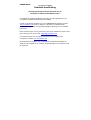 1
1
-
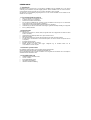 2
2
-
 3
3
-
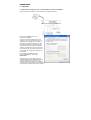 4
4
-
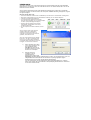 5
5
-
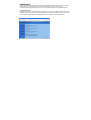 6
6
-
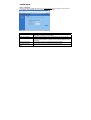 7
7
-
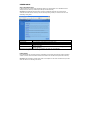 8
8
-
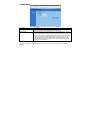 9
9
-
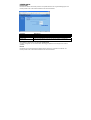 10
10
-
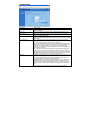 11
11
-
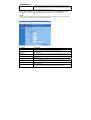 12
12
-
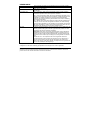 13
13
-
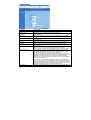 14
14
-
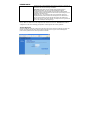 15
15
-
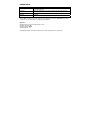 16
16
-
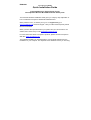 17
17
-
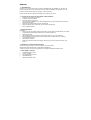 18
18
-
 19
19
-
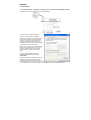 20
20
-
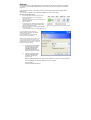 21
21
-
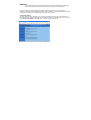 22
22
-
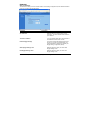 23
23
-
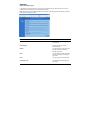 24
24
-
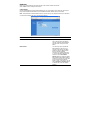 25
25
-
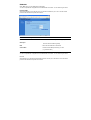 26
26
-
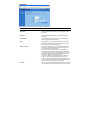 27
27
-
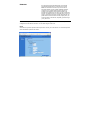 28
28
-
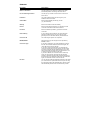 29
29
-
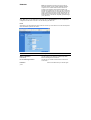 30
30
-
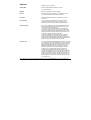 31
31
-
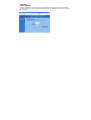 32
32
-
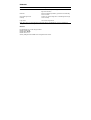 33
33
-
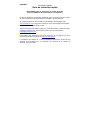 34
34
-
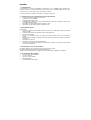 35
35
-
 36
36
-
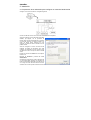 37
37
-
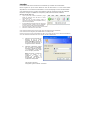 38
38
-
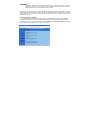 39
39
-
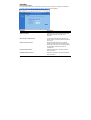 40
40
-
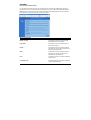 41
41
-
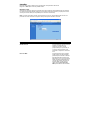 42
42
-
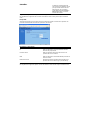 43
43
-
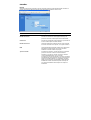 44
44
-
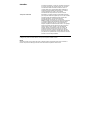 45
45
-
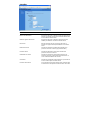 46
46
-
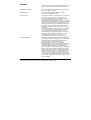 47
47
-
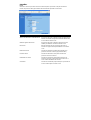 48
48
-
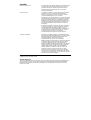 49
49
-
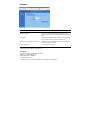 50
50
-
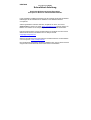 51
51
-
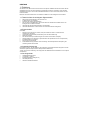 52
52
-
 53
53
-
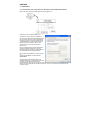 54
54
-
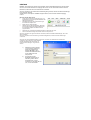 55
55
-
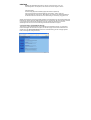 56
56
-
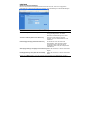 57
57
-
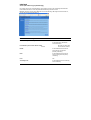 58
58
-
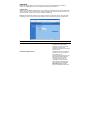 59
59
-
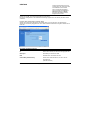 60
60
-
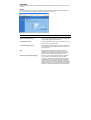 61
61
-
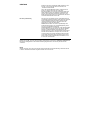 62
62
-
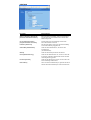 63
63
-
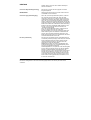 64
64
-
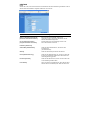 65
65
-
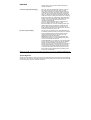 66
66
-
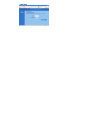 67
67
-
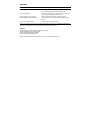 68
68
-
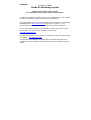 69
69
-
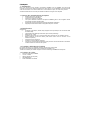 70
70
-
 71
71
-
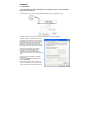 72
72
-
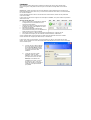 73
73
-
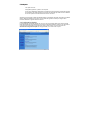 74
74
-
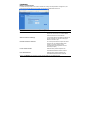 75
75
-
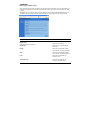 76
76
-
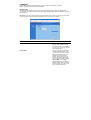 77
77
-
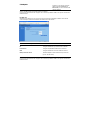 78
78
-
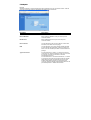 79
79
-
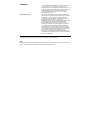 80
80
-
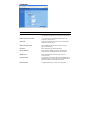 81
81
-
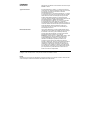 82
82
-
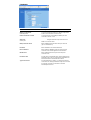 83
83
-
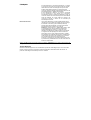 84
84
-
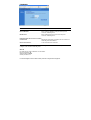 85
85
-
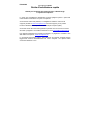 86
86
-
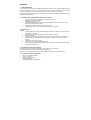 87
87
-
 88
88
-
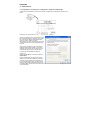 89
89
-
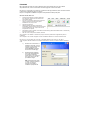 90
90
-
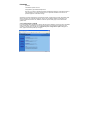 91
91
-
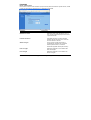 92
92
-
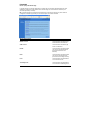 93
93
-
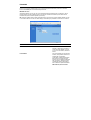 94
94
-
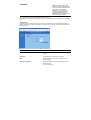 95
95
-
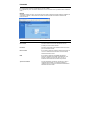 96
96
-
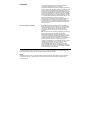 97
97
-
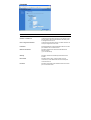 98
98
-
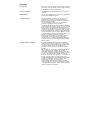 99
99
-
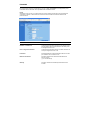 100
100
-
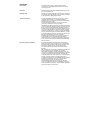 101
101
-
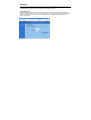 102
102
-
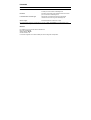 103
103
-
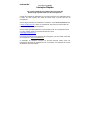 104
104
-
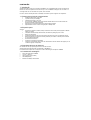 105
105
-
 106
106
-
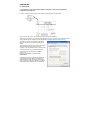 107
107
-
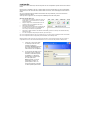 108
108
-
 109
109
-
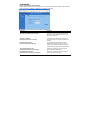 110
110
-
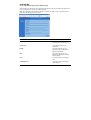 111
111
-
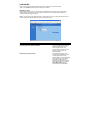 112
112
-
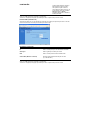 113
113
-
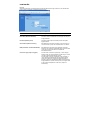 114
114
-
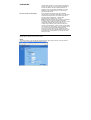 115
115
-
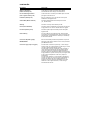 116
116
-
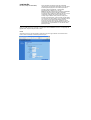 117
117
-
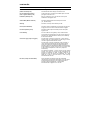 118
118
-
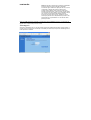 119
119
-
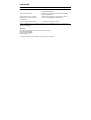 120
120
-
 121
121
Conceptronic C54BRS4 Manual do proprietário
- Categoria
- Roteadores
- Tipo
- Manual do proprietário
em outras línguas
- español: Conceptronic C54BRS4 El manual del propietario
- français: Conceptronic C54BRS4 Le manuel du propriétaire
- italiano: Conceptronic C54BRS4 Manuale del proprietario
- English: Conceptronic C54BRS4 Owner's manual
- Nederlands: Conceptronic C54BRS4 de handleiding
- Deutsch: Conceptronic C54BRS4 Bedienungsanleitung
Artigos relacionados
-
Conceptronic C54APT Manual do proprietário
-
Conceptronic 150N Manual do usuário
-
Conceptronic C150APRA2 - 150Mbps 11n Wireless ADSL2 Modem - Router Manual do proprietário
-
Conceptronic CSP1394C Manual do proprietário
-
Conceptronic 100S8 Hardware Installation Manual
-
Conceptronic ADSL2+ Router Manual do usuário
-
Conceptronic C54NETCAM Guia de instalação
-
Conceptronic CGIGA8 Manual do usuário
-
Conceptronic C300RU V3 Manual do usuário
-
Conceptronic C56U Manual do usuário
Outros documentos
-
Linksys WRT160N Manual do usuário
-
aqprox! appR150V2 Manual do usuário
-
Approx appR300V2 Guia de instalação
-
Cisco Systems IWIRELESS-G WRT54G2 Manual do usuário
-
Support Conceptronic Guia de instalação
-
Topcom WBR 7201 N Manual do usuário
-
Topcom Skyr@cer WBR 7121gmr Manual do usuário
-
Cisco WRT320N Manual do usuário
-
Topcom WBR 7011 B Manual do usuário
-
Linksys WAG200G Manual do usuário